
こんにちは!野原です。
ネットビジネス、がんばっていますか?
今日は、ネットビジネス超絶初心者の方が
初めてコンサルを受けるときに
準備しておくと良いものについてまとめました。
1.TwitterアカウントのURLを送る
2.PDFファイルを送る
当時超絶初心者の私はこれらができず、
あなたがこんなことにならないために是非お伝えしたいと思い、
ブログに書くことにしました。
今回はコンサルの様子と、TwitterのURLの出し方についてお話し致します。
(2.PDFファイルの送り方については次のブログで)
コンサルの様子
では、まず初コンサルの経験談です。
まずは事前にPDFファイルで自己分析シートを
送られて来ました。
そのシートをノートに写して手書きで作成しました。
その後、これでは先生に送ることが出来ないと思い、
Wordで作成し、PC内に保存しました。
さて、いよいよコンサルの日
その時はグループコンサルで、私の他に3人の方が受けられました。
最初に一人ずつ簡単な自己紹介をしました。
私は最後だったのですが、ドキドキしながら話したのですが
音声が聞き取れないと言われてしまいました。
ガーン!何故?
(コンサルはズームで行いました。)
すると一人の方が、PCのスペックが小さいと環境不安定になり、
音声に不具合が生じるころがあると教えてくださいました。
私のPCはとても小さなものだったのです。
なんだか絶望的に気分になりました。
コンサルはどんどん進んで行きました。
先生は順番に、お1人ずつ、Twitterとブログなどを見てアドバイスをしてくださいました。
皆さん、当たり前のように、TwitterアカウントのURLを送ったり、
作成した自己分析シートを送ってアドバイスを受けています。
この時になって初めて
私はTwitterアカウントをどうやって送るのかわからないことに気が付きました。
そしてそれにはTwitterの自分のURLを知らなければできません。
え?
TwitterのURL?それってどうやって出すの?
そんなこと考えたこともなくて、あせってしまいました。
そして自己分析シートも、写メを送ってくださいと言われたのですが、
Wordで作成したので、何ページもの量があり、
写メにしたら何10枚になってしまいそう!と思い、
初めから送る気もおきませんでした。
結局、その日のコンサルでは何もできず、
自分の無能がさらされただけの
辛い経験となってしまいました。
そして私って、やっぱり駄目なんだ・・・・
と少し落ち込みました。
でも悔しい!!見返してやる!!!と思い返し
そうだ、これをブログにネタにしようと思いました。

そこで、これからコンサルを受ける方で私のように何も知らない方のために
今日は、TwitterURLの出し方の出し方を説明致します。
TwitterのURLの見つけ方
Twitterの自分のURLの出し方は3つあります。
TwitterのURLの後から自分のユーザー名を入力する
TwitterのURL → https://twitter.com./
自分のユーザー名→プロフィール画面のアプリの下の@から始まる英数字です
私の場合は
@dokodemo_osigotなので、
私のTwitterのURLは
https://twitter.com/ dokodemo_osigot
となります。(@は含めない)
ブラウザよりTwitterにアクセスする方法
- 入力ミスや手入力が面倒という場合の方法はこの方法で見つけます。
パソコンの場合
SafariやChromeなどのブラウザよりTwitterにアクセスします。
ログイン画面が出てくるので、自分の電話番号、メールアドレス、ユーザーネーム、パスワードを入力し、Twitterにログインします。
home画面が出てきますので
アイコンをタップします。
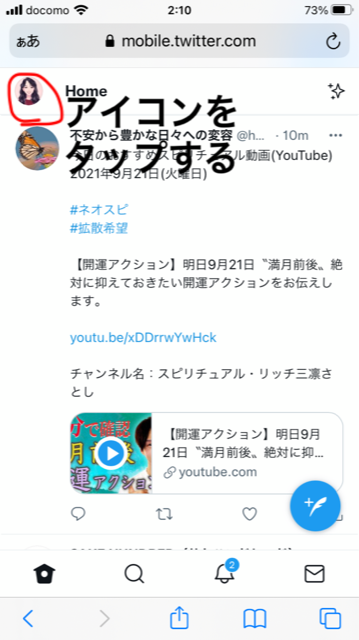
アイコンをクリックすると、下記の画面が出てくるので
プロフィールをタップします。
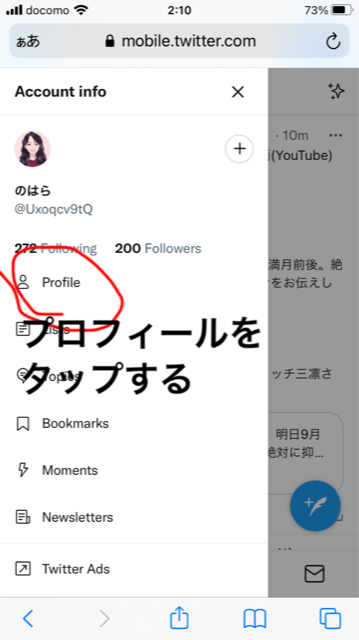
プロフィールをタップすると下記の画面になります。
そこで赤で囲まれたところがURLとなります。
この部分を選択してコピーします。

スマホの場合
スマホの場合
自分の過去のツイートのURLを利用する方法です。
自分の過去の投稿を開きます。

右下の共有マークをタップします。
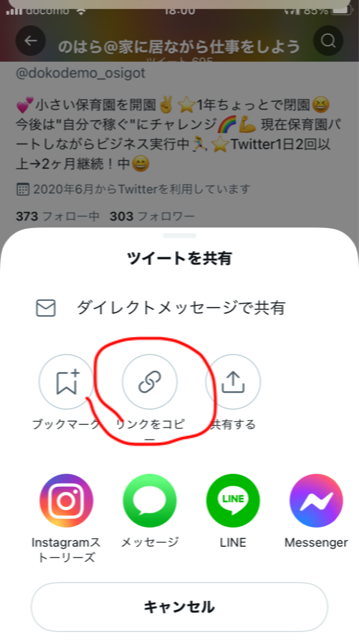
リンクをコピーをタップします。
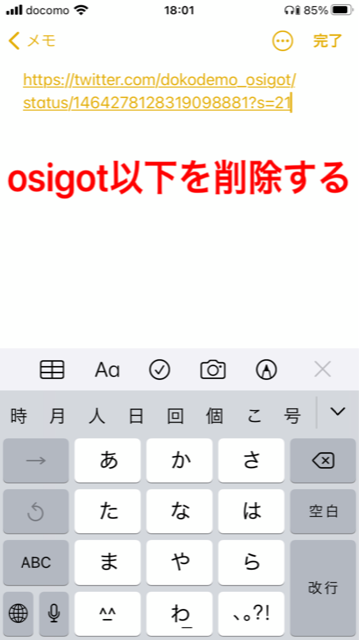
osigot以下を削除します。
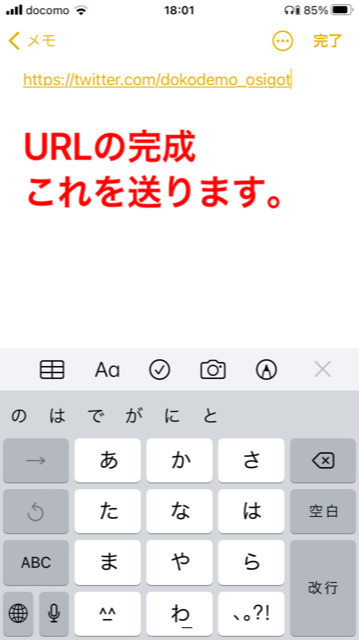
これでツイートのURLがコピーできました。
これをメモアプリなどに貼り付けて不要な部分を削除します。
これでURLが取得できました。これをコピーして送ります。
ブラウザから取得
PCとほぼ同じやり方です。
アプリからでは取得できないので、
ブラウザにアクセスして自分のTwitterにログインします。
リンクを長押しして「開く」を選択します。
自分のTwitterが開けたらアイコンをタップして
プロフィールを出します。
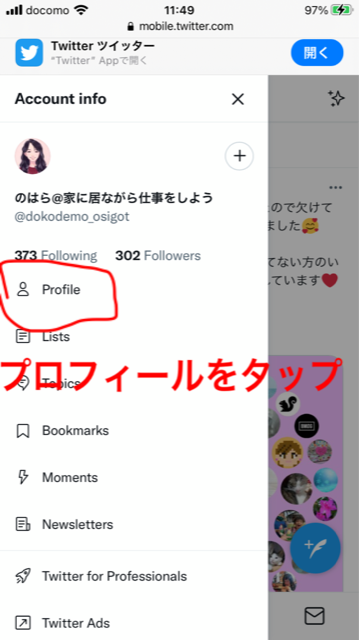
プロフィールをタップすると

そこからURLをコピーして送ることが出来ます。
この時に、「mobile」は不要なので削除してあげると親切ですが
そのままでも大丈夫です。
以上3点の方法からTwitterのURLを見つけることができます。
まとめ
意外と盲点である自分のURLの見つけ方。
これでTwitterのURLはばっちりですね。
他にもブログ、YouTube、インスタのど自分が関わっているsnsの
URLはいつでも送れるようにしておきましょう。
- TwitterのURLの後ろに自分のユーザーネームを付ける
- ブラウザよりTwitterにアクセスして見つける
- 過去の自分のツイートから見つける
それでは、次回のブログをお楽しみに。




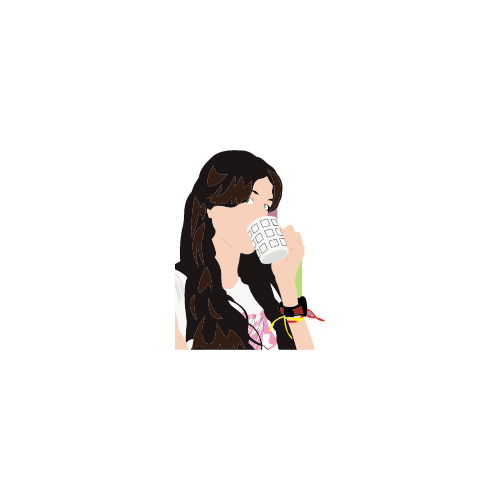

コメント